
เพิ่มสมการทางคณิตศาสตร์ใน Pages บน iPhone
คุณสามารถใส่นิพจน์และสมการทางคณิตศาสตร์ได้ในเอกสารของคุณ ในการเพิ่มสมการ ให้คุณเขียนสมการในหน้าต่างโต้ตอบสมการของ Pages โดยใช้คำสั่ง LaTeX หรือองค์ประกอบ MathML จากนั้นแทรกสมการนั้นลงในเอกสารของคุณ
เมื่อคุณเพิ่มสมการในเอกสารประมวลผลคำ คุณสามารถเลือกเพื่อวางสมการฝังในกับข้อความเพื่อให้สมการนั้นอยู่บนบรรทัดเดียวกันและเลื่อนไปพร้อมกับข้อความในขณะที่คุณป้อนได้ หรือวางสมการเป็นวัตถุแบบลอยในหน้าเพื่อให้คุณสามารถจัดตำแหน่งสมการไว้ที่ใดก็ได้ ในเอกสารเค้าโครงหน้า สมการใหม่จะถูกเพิ่มเป็นวัตถุแบบลอยในหน้าเสมอ
ในเอกสารประมวลผลคำหรือเอกสารเค้าโครงหน้า คุณสามารถเพิ่มสมการฝังในกับข้อความภายในกล่องข้อความหรือรูปร่างได้
เพิ่มสมการด้วย LaTeX หรือ MathML
ปฏิบัติตามวิธีใดวิธีหนึ่งต่อไปนี้:
วางสมการฝังในกับข้อความ: วางจุดแทรกลงในข้อความใดข้อความหนึ่ง กล่องข้อความหรือรูปร่าง หรือเซลล์ตาราง หรือเลือกข้อความที่คุณต้องการให้สมการแทนที่
วางสมการเพื่อให้สามารถย้ายได้อย่างอิสระ: แตะที่มุมของหน้าเพื่อทำให้แน่ใจว่าไม่มีอะไรถูกเลือกอยู่ คุณยังสามารถแตะรูปย่อของหน้าในมุมมองรูปย่อของหน้าได้อีกด้วย
วางสมการในหัวกระดาษหรือท้ายกระดาษของหน้า: แตะที่มุมของหน้า (เพื่อไม่ให้มีการเลือกอะไร) จากนั้นแตะ
 แตะแถบเอกสาร แตะการตั้งค่าเอกสาร แล้วแตะในหัวกระดาษหรือท้ายกระดาษ
แตะแถบเอกสาร แตะการตั้งค่าเอกสาร แล้วแตะในหัวกระดาษหรือท้ายกระดาษ
แตะ
 แตะ
แตะ  จากนั้นแตะ สมการ
จากนั้นแตะ สมการป้อนสมการ LaTeX หรือ MathML โดยใช้แป้นพิมพ์และสัญลักษณ์เหนือแป้นพิมพ์
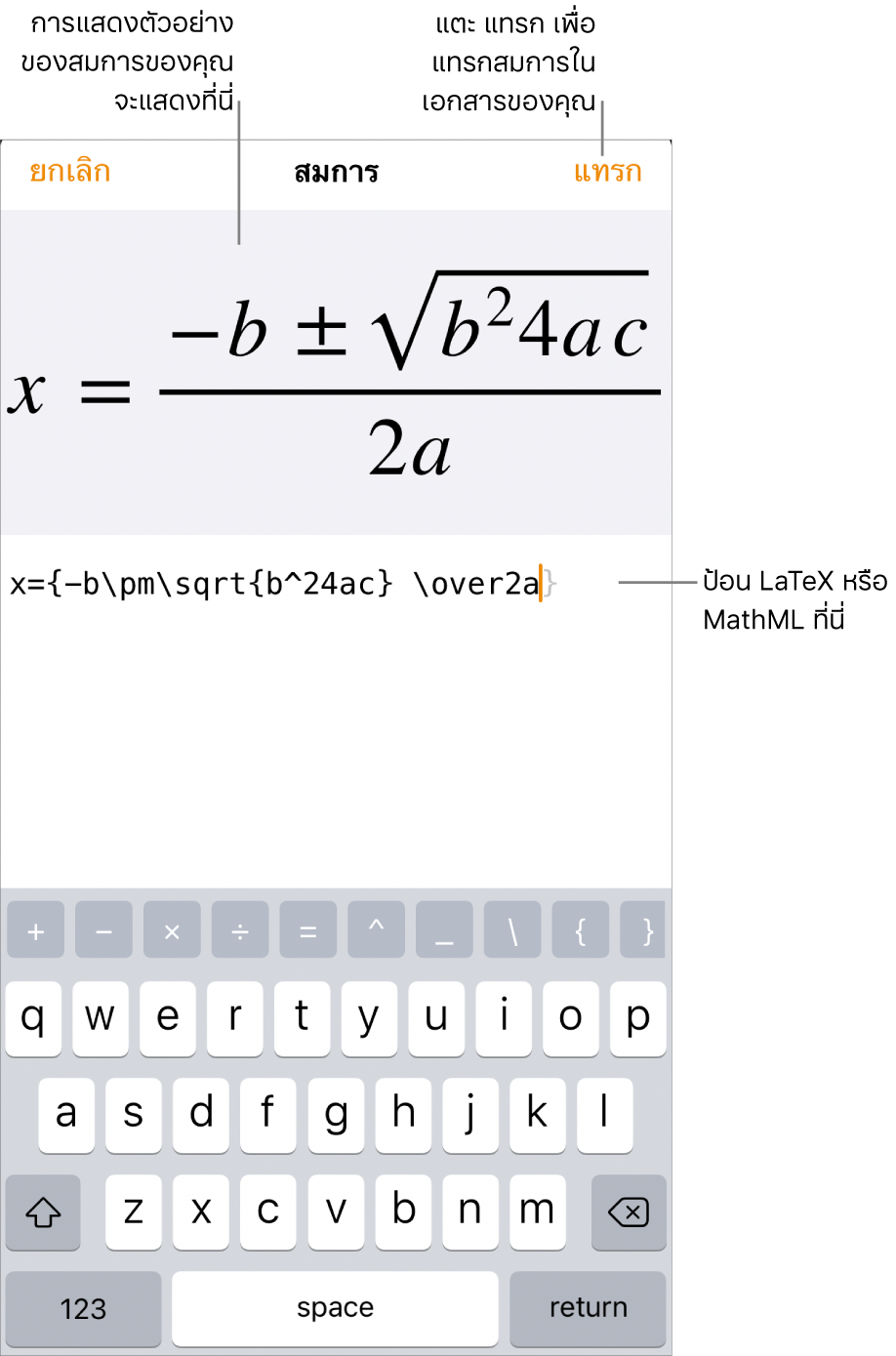
โปรดดูบทความบริการช่วยเหลือของ Apple เกี่ยวกับบริการช่วยเหลือ LaTeX และ MathML สำหรับข้อมูลในการใช้คำสั่ง LaTeX ที่รองรับ หรือองค์ประกอบและคุณสมบัติ MathML
แตะ แทรก
ถ้าคุณเพิ่มสมการฝังใน สมการนั้นจะแสดงที่จุดแทรก (หรือแทนที่ข้อความที่เลือกไว้) สมการจะมีขนาดและสีเดียวกันกับข้อความที่ล้อมรอบ ถ้าคุณเปลี่ยนขนาดและสีของข้อความที่ล้อมรอบ ขนาดและสีของสมการจะเปลี่ยนไปด้วย
ถ้าคุณเพิ่มสมการไปยังหน้า สมการนั้นจะแสดงขึ้นที่กึ่งกลางหน้าจอและจะมีขนาดและสีเริ่มต้นที่คุณสามารถเปลี่ยนได้โดยแตะ
 คุณยังสามารถลากขอบจับบนสมการที่เลือกเพื่อเปลี่ยนขนาดแบบอักษรของสมการนั้นได้อีกด้วย ลากสมการเพื่อปรับตำแหน่งสมการในหน้านั้น
คุณยังสามารถลากขอบจับบนสมการที่เลือกเพื่อเปลี่ยนขนาดแบบอักษรของสมการนั้นได้อีกด้วย ลากสมการเพื่อปรับตำแหน่งสมการในหน้านั้น
แก้ไข ลบ หรือย้ายสมการฝังในด้วย LaTeX หรือ MathML
หลังจากที่คุณเพิ่มสมการฝังในกับข้อความแล้ว คุณจะสามารถแก้ไขได้
แก้ไขสมการ: ถ้าสมการอยู่ในข้อความเนื้อหาหรือเซลล์ตาราง ให้แตะสองครั้งที่สมการ ดำเนินการเปลี่ยนแปลง แล้วแตะ อัพเดท
ถ้าสมการอยู่ในหัวกระดาษหรือท้ายกระดาษของหน้า ให้แตะที่มุมของหน้า (เพื่อไม่ให้มีการเลือกอะไร) จากนั้นแตะ
 แตะแถบเอกสาร แตะการตั้งค่าเอกสาร แล้วแตะสองครั้งที่สมการ
แตะแถบเอกสาร แตะการตั้งค่าเอกสาร แล้วแตะสองครั้งที่สมการย้ายสมการฝังในมาไว้ภายในข้อความ: เลือกสมการแล้วลากไปยังตำแหน่งใหม่ สมการในหัวกระดาษหรือท้ายกระดาษสามารถย้ายภายในหัวกระดาษหรือท้ายกระดาษได้เมื่อเอกสารของคุณอยู่ในมุมมองการตั้งค่าเอกสาร คุณยังสามารถลากสมการไปยังกล่องข้อความหรือรูปร่างอื่นได้อีกด้วย
เปลี่ยนขนาด สี หรือการจัดแนวของสมการ: แตะที่สมการ จากนั้นแตะ
 แล้วปรับตัวควบคุมเพื่อเปลี่ยนขนาดและสีของสมการ
แล้วปรับตัวควบคุมเพื่อเปลี่ยนขนาดและสีของสมการคัดลอกสมการ: แตะที่สมการ แล้วแตะ คัดลอก วางจุดแทรกในตำแหน่งที่คุณต้องการวางสมการ เช่น ในเซลล์ตาราง หรือในหัวกระดาษหรือท้ายกระดาษ จากนั้นแตะ วาง คุณยังสามารถเลือกวัตถุในหน้า (เช่น รูปร่าง) จากนั้นแตะ วาง เพื่อวางสมการเป็นวัตถุแบบลอยอย่างอิสระในหน้าได้อีกด้วย
ลบสมการ: เลือกสมการ จากนั้นแตะ ลบ
แก้ไข ลบ หรือย้ายสมการแบบลอยด้วย LaTeX หรือ MathML
หลังจากที่คุณเพิ่มสมการแบบลอยไปยังหน้าแล้ว คุณจะสามารถแก้ไขได้
แก้ไขสมการ: แตะสองครั้งที่สมการ จากนั้นดำเนินการเปลี่ยนแปลงแล้วแตะ อัพเดท
ย้ายสมการ: ลากสมการไปยังตำแหน่งใหม่ในหน้า
เปลี่ยนขนาด สี หรือการจัดแนวของสมการ: แตะ
 จากนั้นปรับตัวควบคุมในแถบลักษณะหรือแถบจัดเรียง คุณยังสามารถลากขอบจับบนสมการที่เลือกเพื่อเปลี่ยนขนาดแบบอักษรของสมการนั้นได้อีกด้วย
จากนั้นปรับตัวควบคุมในแถบลักษณะหรือแถบจัดเรียง คุณยังสามารถลากขอบจับบนสมการที่เลือกเพื่อเปลี่ยนขนาดแบบอักษรของสมการนั้นได้อีกด้วยคัดลอกสมการ: แตะที่สมการ แล้วแตะ คัดลอก จากนั้นเลื่อนไปยังหน้าที่คุณต้องการวางสมการแล้วแตะ วาง คุณยังสามารถวางจุดแทรกลงในเซลล์ตารางหรือในหัวกระดาษหรือท้ายกระดาษ จากนั้นแตะ วาง เพื่อวางสมการเป็นวัตถุฝังในได้อีกด้วย
ลบสมการ: เลือกสมการ จากนั้นแตะ ลบ
ย้ายสมการแบบลอยที่ฝังในกับข้อความ: ในเอกสารประมวลผลคำ ให้แตะที่สมการ แตะ
 แตะแถบจัดเรียง จากนั้นแตะ เลื่อนพร้อมข้อความ เลือก ฝังในกับข้อความ จากส่วนการตัดข้อความ ลากสมการไปยังตำแหน่งสุดท้าย
แตะแถบจัดเรียง จากนั้นแตะ เลื่อนพร้อมข้อความ เลือก ฝังในกับข้อความ จากส่วนการตัดข้อความ ลากสมการไปยังตำแหน่งสุดท้ายในเอกสารเค้าโครงหน้า ให้ตัดแล้ววางสมการแบบลอยลงในกล่องข้อความหรือรูปร่าง ให้ดูที่ วางวัตถุฝังในกับข้อความในกล่องข้อความหรือรูปร่าง